Ghostwire: Tokyo Review - Egy alapos pillantást a kísértetiesen látványos játékra
Ghostwire: Tokyo review Ghostwire: Tokyo egy akciódús játék, amely a játékosokat egy természetfeletti utazásra viszi Tokió utcáin keresztül. A Tango …
Cikk elolvasása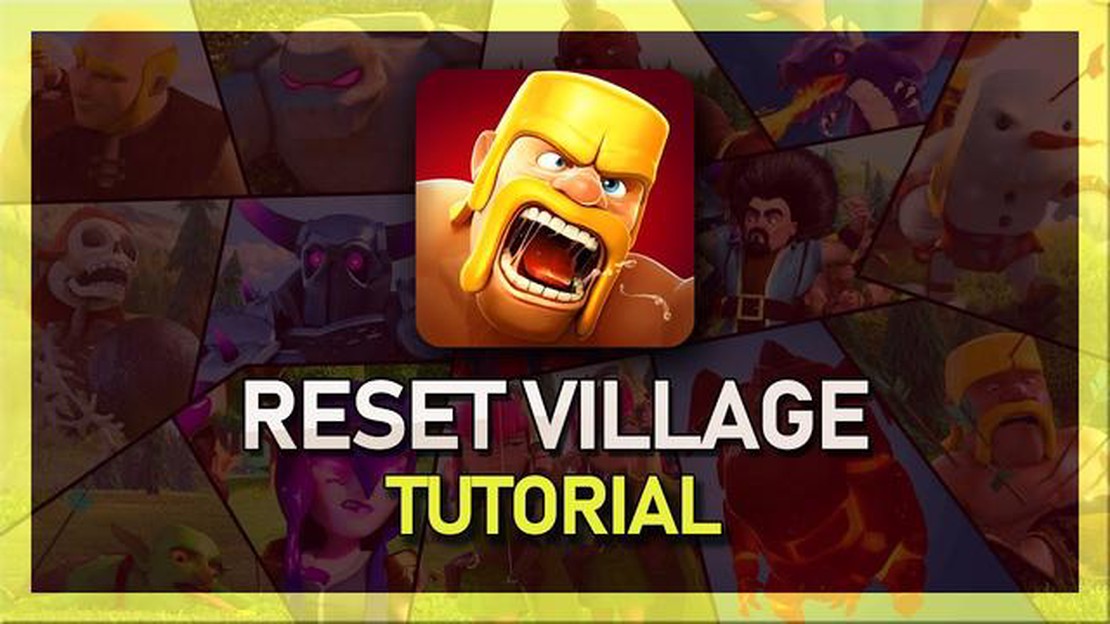
Ha lelkes Clash of Clans játékos vagy, és már egy ideje játszol, előfordulhat, hogy olyan helyzetbe kerülsz, hogy szeretnéd újra kezdeni és visszaállítani a fejlődésedet. Akár más stratégiát szeretnél kipróbálni, akár egyszerűen csak újrakezdeni, a Clash of Clans iOS-en történő visszaállítása lehetséges. Ebben a lépésről-lépésre követhető útmutatóban pontosan megmutatjuk, hogyan kell ezt megtenned.
1. lépés: Győződj meg róla, hogy van Game Center fiókod.
Ha még nem tetted meg, győződj meg róla, hogy a Clash of Clans játékodhoz van-e Game Center fiókod. Ez lehetővé teszi, hogy elmentsd és visszaállítsd a játék előrehaladását.
2. lépés: Nyisd meg a Beállításokat
Menj a készüléked beállításaihoz, és görgess lefelé, amíg meg nem találod a Game Center opciót. Koppints rá a Game Center beállításainak megnyitásához.
3. lépés: Jelentkezzen ki a Game Centerből
A Game Center beállításaiban koppintson az Apple ID-jára, és válassza a “Kijelentkezés” lehetőséget. Ezáltal a Clash of Clans játékodat leválasztod a Game Center fiókodról.
4. lépés: Telepítse újra a Clash of Clans-t
Most menj vissza a készüléked kezdőképernyőjére, és töröld a Clash of Clans alkalmazást. Miután törölted, menj az App Store-ba, és telepítsd újra a Clash of Clans alkalmazást.
5. lépés: Hagyd ki a bemutatót
Amikor az újratelepítés után megnyitod a Clash of Clans alkalmazást, a rendszer felszólít, hogy nézd végig a bemutatót. Mivel azonban újraindítod a játékot, egyszerűen kihagyhatod a bemutatót, ha a “Skip” gombra koppintasz.
Ha ezeket a lépéseket követed, visszaállíthatod a Clash of Clans-t az iOS-eszközödön, és újrakezdheted. Ne feledd, hogy ez törölni fogja az összes előrehaladásodat és erőforrásodat, ezért győződj meg róla, hogy biztos vagy benne, mielőtt folytatod. Sok szerencsét az új Clash of Clans kalandodhoz!
Olvassa el továbbá: Hogyan hozzunk létre játékot a Robloxban: Roblox: Lépésről lépésre útmutató
Ha újrakezdenéd a Clash of Clans játékot iOS készülékeden, érdemes megfontolnod a játék előrehaladásának visszaállítását. Akár más stratégiát szeretnél kipróbálni, akár csak tiszta lappal szeretnél indulni, a Clash of Clans visszaállítása iOS-en egyszerű folyamat. Kövesd az alábbi, lépésről lépésre követett útmutatót, hogy megtudd, hogyan lehet visszaállítani a Clash of Clans-t iOS-en.
Ennyi! Sikeresen visszaállítottad a Clash of Clans-t az iOS-eszközödön. Most már kezdheted elölről, és új módon építheted fel a bázisodat. Ne feledd, hogy a játék előrehaladásának visszaállítása véglegesen törli a korábbi fiókodat, ezért győződj meg róla, hogy készen állsz az újrakezdésre.
Olvassa el továbbá: Hogyan játsszuk a Pokemon Go-t PC-n: A Step-by-Step Guide
A Clash of Clans visszaállítása iOS-en egyszerű folyamat. Kövesd az alábbi lépéseket a játék visszaállításához:
Ha követed ezeket a lépéseket, akkor vissza tudod állítani a Clash of Clans-t az iOS készülékeden, és vissza tudod állítani a korábbi játékmenetedet.
Ha iOS-felhasználó vagy, és szeretnéd újrakezdeni a Clash of Clans játékot, lehet, hogy kíváncsi vagy, hogyan lehet visszaállítani a játékot. Akár új fiókot szeretnél létrehozni, akár csak a meglévő fiókoddal szeretnéd újrakezdeni, a folyamat nagyon egyszerű. Ez a lépésről lépésre bemutatja, hogyan lehet újraindítani a Clash of Clans játékot iOS-en.
Ha követi ezeket a lépéseket, akkor visszaállíthatja a Clash of Clans-t iOS-en, és új fiókkal kezdheti az újrakezdést. Ne feledje, hogy ha új Apple ID létrehozása mellett dönt, akkor a jelenlegi Clash of Clans-fiókjához tartozó e-mail címtől eltérő e-mail címet kell használnia.
A Clash of Clans visszaállítása hasznos lehet, ha a játékot az elejéről szeretné megtapasztalni, vagy ha egy második fiókot szeretne létrehozni. Csak győződj meg róla, hogy a játék visszaállítása előtt biztonsági másolatot készítettél a fejlődésedről, mivel az összes jelenlegi adatod elveszik.
Most, hogy tudod, hogyan kell visszaállítani a Clash of Clans-t iOS-en, bármikor újrakezdheted a játékot!
Igen, a Clash of Clans visszaállítása törli az összes előrehaladásodat és adatodat. Olyan lesz, mintha a játékot a nulláról kezdenéd. Ezt mindenképpen vedd figyelembe a visszaállítás előtt, mivel nincs mód az elveszett előrehaladásod helyreállítására.
Nem, nem lehetséges a Clash of Clans visszaállítása az alkalmazás törlése nélkül. A játék visszaállításához törölni kell az összes elért eredményt, és új játékot kell kezdeni. A visszaállítás után azonban bármikor újra letöltheted az alkalmazást az App Store-ból.
Ha visszaállítod a Clash of Clans-t, a fiókod teljesen törlődik, és a játékot az elejéről kell kezdened. Ez azt jelenti, hogy elveszíted az összes elért eredményedet, beleértve a falut, a csapatokat és az erőforrásokat. Mindenképpen készíts biztonsági másolatot a fiókodról, ha meg akarod tartani a fejlődésedet.
Nem, a Clash of Clans visszaállítása után nem állítható vissza az elveszett fejlődésed. A játék visszaállítása végleges művelet, amelyet nem lehet visszafordítani. Ha folytatni szeretnéd a korábbi előrehaladásodat, mindenképpen készíts biztonsági másolatot a fiókodról a visszaállítás előtt.
A Clash of Clans visszaállítása előnyös lehet, ha tiszta lappal akarod kezdeni a játékot, és más stratégiát vagy megközelítést szeretnél kipróbálni. Akkor is hasznos lehet, ha új klánhoz szeretnél csatlakozni vagy újrakezdeni a barátaiddal. Ne feledd azonban, hogy az alaphelyzetbe állítás törli az összes elért eredményedet, és újra kell kezdened az egészet az elejéről.
Ghostwire: Tokyo review Ghostwire: Tokyo egy akciódús játék, amely a játékosokat egy természetfeletti utazásra viszi Tokió utcáin keresztül. A Tango …
Cikk elolvasásaHogyan találd meg az Apa személyazonosságát az Assassin’s Creed Valhalla-ban? Az Assassin’s Creed Valhalla egy akciódús videojáték, amely egy epikus …
Cikk elolvasásaMi az a Storm Surge a Fortnite-ban? A Fortnite, a népszerű online többjátékos játék a pörgős akcióiról és intenzív csatáiról ismert. A játék egyik …
Cikk elolvasásaHogyan lehet megjavítani egy íjat a Minecraftban? Ha Minecraft játékos vagy, akkor tudod, milyen fontos, hogy erős és tartós íjad legyen. Akár …
Cikk elolvasásaHogyan lehet megszerezni Espeon Pokemon kardot? Ha Pokemon Sword játékos vagy, és már régóta vágysz arra, hogy Espeon-t felvehesd a listádra, akkor …
Cikk elolvasásaRazer BlackShark V2 játék headset felülvizsgálata Belefáradtál abba, hogy játék közben megelégedj a gyenge hangminőséggel? Akkor ne keress tovább a …
Cikk elolvasása